premiere自由裁切畫面的方法:先在「專案」面板空白處右鍵點選滑鼠,選擇“匯入”;然後選擇“新建專案”、“調整圖層”,並將調整圖層拖曳到v2軌道置於視訊素材上方;最後在「效果控制」面板中找到「裁切」。

本文操作環境:Windows7系統,Adobe Premiere Pro2020版本,Dell G3電腦。
推薦(免費):premiere教學
premiere自由裁切畫面的方法:
1、開啟pr,在“專案”面板空白處右鍵點選滑鼠,選擇“導入”,將影片素材導入。
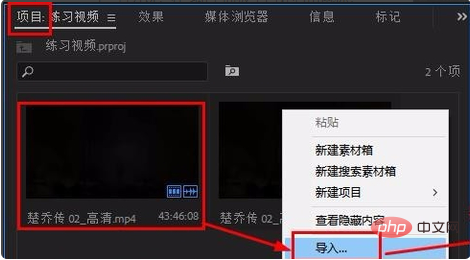
2、在「專案」面板空白處右鍵點選滑鼠,選擇「新建專案」-「調整圖層」。
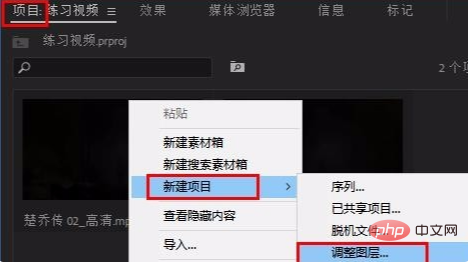
3、將調整圖層拖曳到v2軌道置於視訊素材上方,調整長度與影片相等。
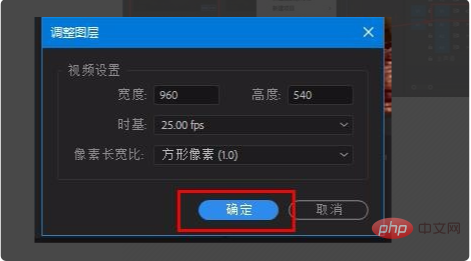
4、在“效果”面板搜尋列輸入“裁切”,將其拖曳到調整圖層上。
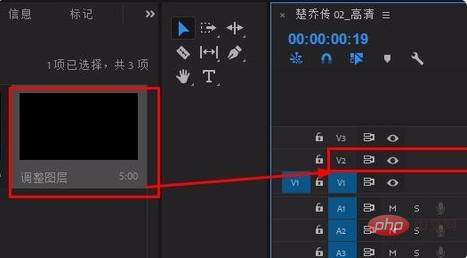
5、在“效果控制”面板中找到“裁剪”,修改“頂部”位置為 20%;修改“底部”位置為20%就行了。這樣就解決了PREMIERE剪裁畫面的問題了。
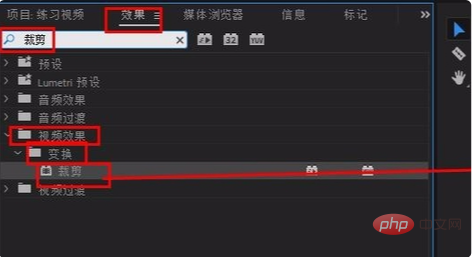
以上是premiere怎麼自由裁切畫面的詳細內容。更多資訊請關注PHP中文網其他相關文章!




